Multisim数字电路仿真快速上手教程
- 格式:docx
- 大小:847.03 KB
- 文档页数:9


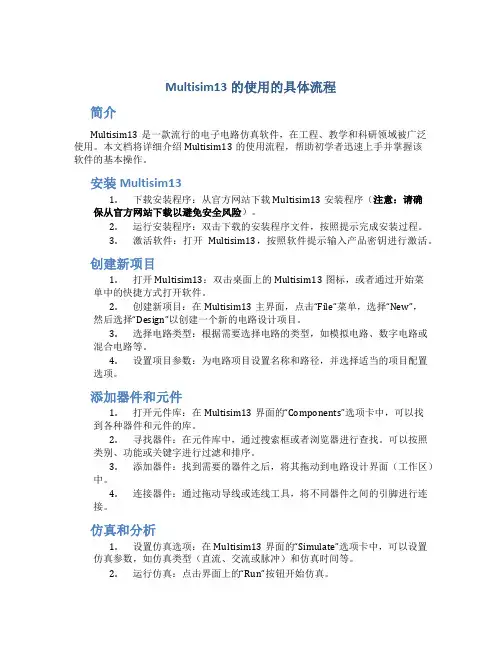
Multisim13的使用的具体流程简介Multisim13是一款流行的电子电路仿真软件,在工程、教学和科研领域被广泛使用。
本文档将详细介绍Multisim13的使用流程,帮助初学者迅速上手并掌握该软件的基本操作。
安装Multisim131.下载安装程序:从官方网站下载Multisim13安装程序(注意:请确保从官方网站下载以避免安全风险)。
2.运行安装程序:双击下载的安装程序文件,按照提示完成安装过程。
3.激活软件:打开Multisim13,按照软件提示输入产品密钥进行激活。
创建新项目1.打开Multisim13:双击桌面上的Multisim13图标,或者通过开始菜单中的快捷方式打开软件。
2.创建新项目:在Multisim13主界面,点击“File”菜单,选择“New”,然后选择“Design”以创建一个新的电路设计项目。
3.选择电路类型:根据需要选择电路的类型,如模拟电路、数字电路或混合电路等。
4.设置项目参数:为电路项目设置名称和路径,并选择适当的项目配置选项。
添加器件和元件1.打开元件库:在Multisim13界面的“Components”选项卡中,可以找到各种器件和元件的库。
2.寻找器件:在元件库中,通过搜索框或者浏览器进行查找。
可以按照类别、功能或关键字进行过滤和排序。
3.添加器件:找到需要的器件之后,将其拖动到电路设计界面(工作区)中。
4.连接器件:通过拖动导线或连线工具,将不同器件之间的引脚进行连接。
仿真和分析1.设置仿真选项:在Multisim13界面的“Simulate”选项卡中,可以设置仿真参数,如仿真类型(直流、交流或脉冲)和仿真时间等。
2.运行仿真:点击界面上的“Run”按钮开始仿真。
3.分析仿真结果:Multisim13可以生成电路的各种参数曲线图,如电压、电流、功率等。
通过选择合适的示波器或测量工具,可以进行各种分析和测量操作。
常见问题与解决方案1.网络连接问题:如果Multisim13无法连接到仿真服务器,可以尝试关闭防火墙或者检查网络设置。
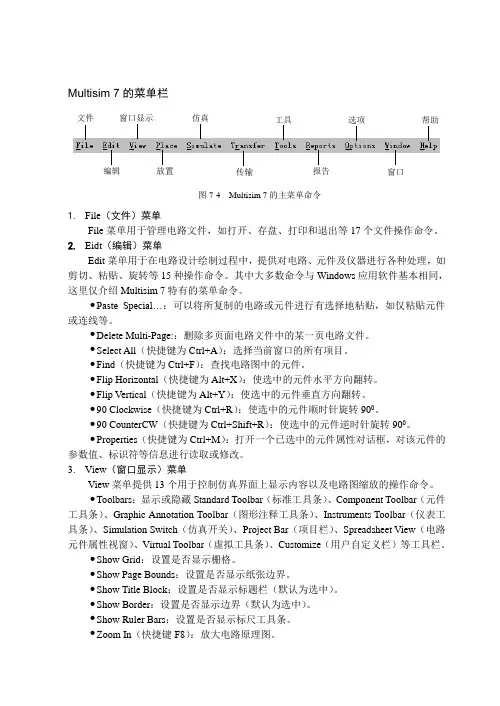
Multisim 7的菜单栏1. File (文件)菜单File 菜单用于管理电路文件,如打开、存盘、打印和退出等17个文件操作命令。
2. Eidt (编辑)菜单Edit 菜单用于在电路设计绘制过程中,提供对电路、元件及仪器进行各种处理,如剪切、粘贴、旋转等15种操作命令。
其中大多数命令与Windows 应用软件基本相同,这里仅介绍Multisim 7特有的菜单命令。
•Paste Special…:可以将所复制的电路或元件进行有选择地粘贴,如仅粘贴元件或连线等。
•Delete Multi-Page::删除多页面电路文件中的某一页电路文件。
•Select All (快捷键为Ctrl+A ):选择当前窗口的所有项目。
•Find (快捷键为Ctrl+F ):查找电路图中的元件。
•Flip Horizontal (快捷键为Alt+X ):使选中的元件水平方向翻转。
•Flip Vertical (快捷键为Alt+Y ):使选中的元件垂直方向翻转。
•90 Clockwise (快捷键为Ctrl+R ):使选中的元件顺时针旋转900。
•90 CounterCW (快捷键为Ctrl+Shift+R ):使选中的元件逆时针旋转900。
•Properties (快捷键为Ctrl+M ):打开一个已选中的元件属性对话框,对该元件的参数值、标识符等信息进行读取或修改。
3. View (窗口显示)菜单View 菜单提供13个用于控制仿真界面上显示内容以及电路图缩放的操作命令。
•Toolbars :显示或隐藏Standard Toolbar (标准工具条)、Component Toolbar (元件工具条)、Graphic Annotation Toolbar (图形注释工具条)、Instruments Toolbar (仪表工具条)、Simulation Switch (仿真开关)、Project Bar (项目栏)、Spreadsheet View (电路元件属性视窗)、Virtual Toolbar (虚拟工具条)、Customize (用户自定义栏)等工具栏。

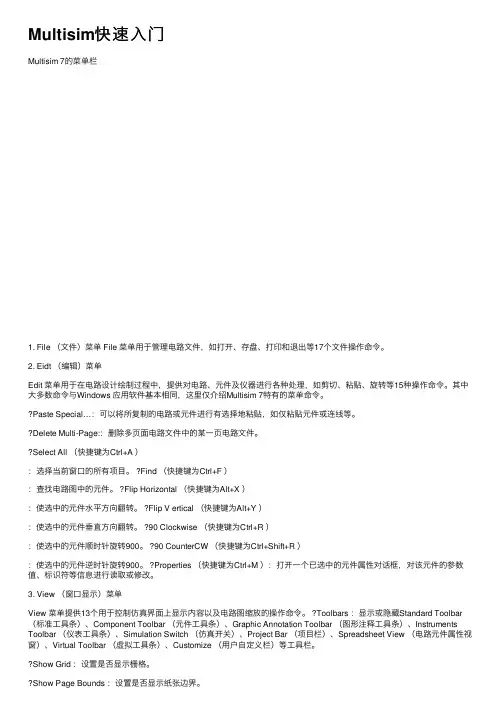
Multisim快速⼊门Multisim 7的菜单栏1. File (⽂件)菜单 File 菜单⽤于管理电路⽂件,如打开、存盘、打印和退出等17个⽂件操作命令。
2. Eidt (编辑)菜单Edit 菜单⽤于在电路设计绘制过程中,提供对电路、元件及仪器进⾏各种处理,如剪切、粘贴、旋转等15种操作命令。
其中⼤多数命令与Windows 应⽤软件基本相同,这⾥仅介绍Multisim 7特有的菜单命令。
Paste Special…:可以将所复制的电路或元件进⾏有选择地粘贴,如仅粘贴元件或连线等。
Delete Multi-Page::删除多页⾯电路⽂件中的某⼀页电路⽂件。
Select All (快捷键为Ctrl+A ):选择当前窗⼝的所有项⽬。
?Find (快捷键为Ctrl+F ):查找电路图中的元件。
?Flip Horizontal (快捷键为Alt+X ):使选中的元件⽔平⽅向翻转。
?Flip V ertical (快捷键为Alt+Y ):使选中的元件垂直⽅向翻转。
?90 Clockwise (快捷键为Ctrl+R ):使选中的元件顺时针旋转900。
?90 CounterCW (快捷键为Ctrl+Shift+R ):使选中的元件逆时针旋转900。
?Properties (快捷键为Ctrl+M ):打开⼀个已选中的元件属性对话框,对该元件的参数值、标识符等信息进⾏读取或修改。
3. View (窗⼝显⽰)菜单View 菜单提供13个⽤于控制仿真界⾯上显⽰内容以及电路图缩放的操作命令。
?Toolbars :显⽰或隐藏Standard Toolbar (标准⼯具条)、Component Toolbar (元件⼯具条)、Graphic Annotation Toolbar (图形注释⼯具条)、Instruments Toolbar (仪表⼯具条)、Simulation Switch (仿真开关)、Project Bar (项⽬栏)、Spreadsheet View (电路元件属性视窗)、Virtual Toolbar (虚拟⼯具条)、Customize (⽤户⾃定义栏)等⼯具栏。

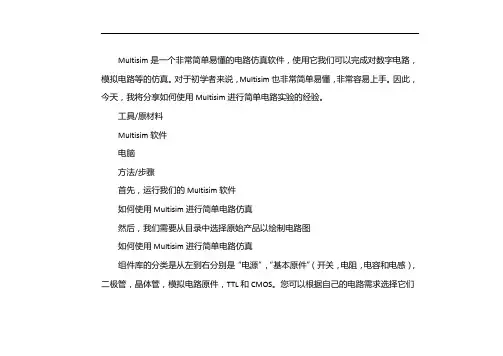
Multisim是一个非常简单易懂的电路仿真软件,使用它我们可以完成对数字电路,模拟电路等的仿真。
对于初学者来说,Multisim也非常简单易懂,非常容易上手。
因此,今天,我将分享如何使用Multisim进行简单电路实验的经验。
工具/原材料
Multisim软件
电脑
方法/步骤
首先,运行我们的Multisim软件
如何使用Multisim进行简单电路仿真
然后,我们需要从目录中选择原始产品以绘制电路图
如何使用Multisim进行简单电路仿真
组件库的分类是从左到右分别是“电源”,“基本原件”(开关,电阻,电容和电感),二极管,晶体管,模拟电路原件,TTL和CMOS。
您可以根据自己的电路需求选择它们
如何使用Multisim进行简单电路仿真
完成电路图的绘制后,我们可以单击工具栏中的运行按钮以运行仿真
如何使用Multisim进行简单电路仿真
在操作过程中,我们可以单击开关来控制开关的打开和关闭
如何使用Multisim进行简单电路仿真
当我们想完成模拟实验时,我们只需要单击停止按钮
如何使用Multisim进行简单电路仿真
另外,如果您的电路需要通用仪表,示波器和其他测量仪器,则可以从右侧的测量工具栏中选择。
如何使用Multisim进行简单电路仿真
当您要保存仿真电路图时,可以单击文件菜单,然后选择保存项。
如何使用Multisim进行简单电路仿真
九
然后,只需选择要保存的路径,然后单击“确定”按钮。
如何使用Multisim进行简单电路仿真。

MULTISIM电路仿真软件的使用操作教程Multisim是一款功能强大的电路仿真软件,可以帮助用户进行电路设计、分析和仿真。
在本教程中,我们将介绍Multisim的基本使用操作,让您可以快速上手并开始进行电路仿真。
1.创建新电路首先,在打开Multisim软件后,点击“File”菜单,并选择“New”来创建一个新的电路文件。
您可以选择使用自定义的模板或者从已有的电路模板中选择其中一个。
2.添加元件在新建的电路文件中,您可以通过点击“Place”菜单来添加不同种类的元件。
通过选择合适的元件,您可以构建您需要的电路。
您可以添加电源、电阻、电容、电感、晶体管等元件。
3.连接元件在添加完元件后,您需要连接这些元件以构建完整的电路。
通过点击“Connect”工具或者直接拖拽连接线将元件连接起来。
4.设置元件参数5.运行仿真完成电路的搭建后,您可以点击“Run”按钮来开始进行仿真。
Multisim会模拟电路的运行情况,并显示出电路中各元件的电流、电压等参数。
6.分析仿真结果在进行仿真后,您可以查看仿真结果并进行分析。
您可以查看波形图、数据表格等来了解电路的运行情况,以便进行进一步的优化和改进。
7.保存电路文件在完成电路设计后,您可以点击“File”菜单并选择“Save As”来保存电路文件。
您可以选择保存为不同格式的文件,以便将电路文件与他人分享或者备份。
8.导出报告如果您需要将电路设计的结果进行报告或者分享给他人,您可以点击“Tools”菜单并选择“Export”来导出报告或者数据表格。
9.调整仿真设置在进行仿真前,您可以点击“Options”菜单来调整仿真的参数,例如仿真时间、采样率等。
这可以帮助您更好地分析电路的性能。
10.学习资源Multisim提供了大量的学习资源,包括用户手册、视频教程、示例项目等。
您可以通过点击“Help”菜单来访问这些资源,以帮助您更好地使用Multisim进行电路仿真。
通过以上教程,您可以快速上手Multisim软件,并开始进行电路设计和仿真。
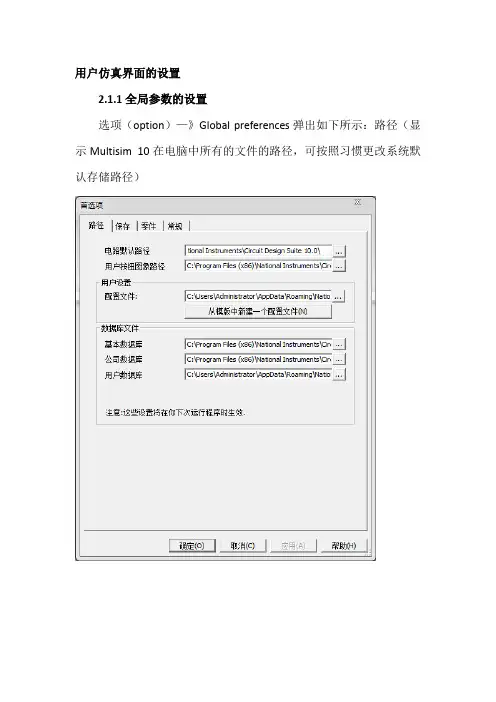
用户仿真界面的设置2.1.1全局参数的设置选项(option)—》Global preferences弹出如下所示:路径(显示Multisim 10在电脑中所有的文件的路径,可按照习惯更改系统默认存储路径)保存:对文件的保存方式进行设置,用户可选择创建安全备份、设置自动保存时间间隔和仿真结果保存。
零件:●符号标准:ANSI美国标准DIN欧洲标准,我国的元器件符号与欧洲的相近。
●数字仿真设置:理想的可实现快速仿真,真实的更加贴近真实不过需要电源和接地端。
常规2.1.2图纸属性设置选项(option)—》sheet preferences 电路PCB(印刷电路板)可见2.2元器件基本操作2.2.1选取元器件(鼠标放在上面不动时有中文解释)2.2.2搜索元器件单击元器件》元器件选择对话框》搜索元器件》单击高级可提供更多的搜索条件2.2.3复制元器件选中要复制的元器件快捷键复制Ctrl+C 张贴Ctrl+V 或者2.2.4元器件的调整2.2.5元器件的删除delete2.3连接线的基本操作2.3.1线路的连接1)元器件与元器件的连接2)元器件与连接线的连接3)连接线交叉连接如下所示,如果没有节点说明两条线没有接到一起4)在已经连接好的连接线上添加元器件2.3.2连接线位置的调整单击导线,将鼠标放置在导线上,光标变成可调整的状态时即可拖动导线2.3.3连接线颜色的调整连接线的默认颜色可以在图纸设置进行修改或者只需改变某一段连接线的颜色,单击连接线在按鼠标右键即可2.3.4节点的操作放置》节点删除:选中节点,鼠标右键删除2.3.5删除导线选中,鼠标右键或者直接delete2.4文本和标题栏2.4.1修改元件标识1.元器件双击所要修改的某个元器件(如下所示),便可以对参数进行设置。
2.节点节点标号自动分配,要修改则双击要更改节点的导线2.4.2添加文本放置》文本2.4.3添加注释放置》注释双击注释图标2.4.4电路标题栏放置》标题栏title blockNI公司标志、标题、设计人、审核人、审批人、描述、文档编号、日期、图纸编号、版本、图纸尺寸2.5电路图打印2.6Multisim 10帮助。
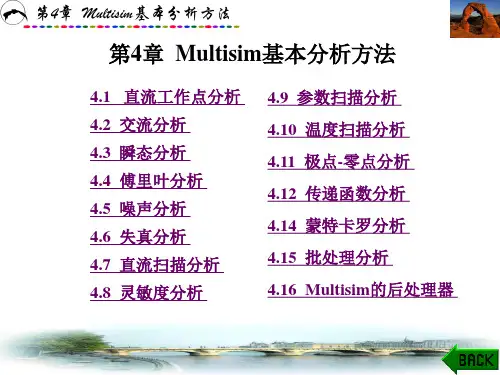
Multisim快速上手教程每一次数电实验都要疯了有木有!!!全就是线!!!全就是线!!!还都长得要命!!!完全没地方收拾啊!!!现在数电实验还要求做开放实验,还要求最好先仿真!!!从来没听说过仿真就是个什么玩意儿的怎么破!!!以下内容为本人使用仿真软件的一些心路历程,可供参考。
所谓仿真,以我的理解,就就是利用计算机强大的计算能力,结合相应的电路原理(姑且理解为KVL+KCL)来对电路各时刻的状态求解然后输出的过程。
相较于模拟电路,数字电路的仿真轻松许多,因为基本上都转化为逻辑关系的组合了。
有人用minecraft来做数字电路,都到了做出8bitCPU的水平(、l)。
这个很神奇。
以下进入正文首先,下载Multisim安装程序。
具体链接就不再这里给出了(毕竟就是与$蟹$版的软件),可以到BT站里搜索,有一个Multisim 12就是我发的,里面有详细的安装说明,照着弄就没问题了。
好,现在已经安装上Multisim 12了。
然后运行,在Circuit Design Suite12、0里,有一个multisim,单击运行。
进去之后就就是这样的。
那一大块白的地方就就是可以放置元件的地方。
现在来以一个简单的数字逻辑电路为例:菜单栏下一排就是这些东西,划线的就是数字电路仿真主要用得上的元件。
来个7400吧点击TTL那个图标(就就是圈里左边那个)。
出来这样一个东西:红圈里输入7400就出来了,也可以一个一个瞧,注意右边“函数”栏目下写的“QUAD 2-INPUT NAND”即就是“四个双输入与非门”的意思。
点击确认,放置元件。
A、B、C、D在这里指一块7400里的四个双输入与非门,点击即可放置。
瞧起来很与谐,那就做个RS触发器吧。
这里输出用的就是一种虚拟器件PROBE,在Indicators组,图标就就是个数码管的那个。
功能相当于实验箱上那些LED,也就是高电平就点亮。
元件旋转方向的方法就是选中元件然后按Ctrl+R(otate)。
Multisim10仿真软件快速入门教程:1.1 数字电子产品原理图设计步骤一般而言,数字电子产品原理图的设计可分为三个步骤。
1.根据逻辑功能要求确定输入输出关系2.根据输入输出关系选择逻辑器件3.绘制原理图借用Multisim10提供的强大功能实现数字电子产品原理图的绘制与仿真。
1.2 创建电路图1.启动操作启动Multisim10以后,出现以下界面,如图1-1所示。
启动后出现的窗口如图1-2所示。
选择文件/新建/原理图,即弹出图1-3所示的主设计窗口。
2.添加元件打一开元件库工具栏,单击需要的元件图标按钮如图1-4,然后在主设计电路窗口中适当的位置,再次单击鼠标左键,所需要的元件即可出现在该位置上如图1-5所示。
双击此元件,会出现该元件的对话框如图1-6所示,可以设置元件的标签、编号、数值和模型参数。
3.元件的移动、选中元件,直接用鼠标拖拽要移动的元件;4.元件的复制、删除与旋转选中元件,用相应的菜单、工具栏或单击鼠标右键弹出快捷菜单,进行需要的操作。
5.放置电源和接地元件选择“放置信号源按钮”弹出如图1-7的对话框,可选择电源和接地元件。
6.导线的操作(1)连接。
鼠标指向某元件的端点,出现小圆点后按下鼠标左键拖拽到另一个元件的端点,出现小圆点后松开左键。
(2)删除。
选定该导线,单击鼠标右键,在弹出的快捷菜单中单击“delet”。
1.3使用仪表如图1-3主设计窗口中,右侧竖排的为仪表工具栏,常用的仪表有数字万用表、函数发生器、示波器、波特图仪等等,可根据需要选择使用。
例万用表的选用(1)调用数字万用表从指示部件库中选中数字万用表,按选择其它元件的方法放置在主电路图中,双击万用表符号,弹出参数设置对话框如图1-8所示。
(2)万用表设置单击万用表设置对话框中的“设置”弹出图1-9万用表设置对话框,进行万用表参数及量程设置。
万用表参数及量程设置其它仪表的使用同万用表类似,不再累述。
1.4实时仿真三态门分时传送电路,左上角菜单栏下方是仿真开关,用鼠标左键单击仿真开关,就开始实时仿真。
Multisim是一个非常简单易懂的电路仿真软件,使用它可以完成数字电路、模拟电路等的仿真。
对于初学者来说,Multisim也非常容易理解和使用。
因此,今天,我将分享如何使用Multisim进行简单电路实验的经验。
工具/原材料
Multisim软件
计算机
方法/步骤
首先,运行我们的Multisim软件
如何使用Multisim进行简单电路仿真
我们需要从原产品目录中选择电路图
如何使用Multisim进行简单电路仿真
元件库的分类从左到右依次是“电源”、“基本元件”(开关、电阻、电容和电感)、二极管、晶体管、模拟电路元件、TTL和CMOS。
你可以根据你的电路需要选择它们
如何使用Multisim进行简单电路仿真
绘制电路图后,可以单击工具栏中的“运行”按钮来运行模拟
如何使用Multisim进行简单电路仿真
在操作过程中,我们可以点击开关来控制开关的开关
如何使用Multisim进行简单电路仿真
当我们想完成模拟实验时,只需点击停止按钮
如何使用Multisim进行简单电路仿真
此外,如果您的电路需要通用仪表、示波器和其他测量仪器,您可以从右侧的测量工具栏中进行选择。
如何使用Multisim进行简单电路仿真
要保存仿真电路图时,可以单击“文件”菜单并选择“保存”项。
如何使用Multisim进行简单电路仿真
九
然后,只需选择要保存的路径并单击“确定”按钮。
如何使用Multisim进行简单电路仿真。
Multisim快速上手教程
每一次数电实验都要疯了有木有!!!全是线!!!全是线!!!还都长得要命!!!完全没地方收拾啊!!!现在数电实验还要求做开放实验,还要求最好先仿真!!!从来没听说过仿真是个什么玩意儿的怎么破!!!
以下内容为本人使用仿真软件的一些心路历程,可供参考。
所谓仿真,以我的理解,就是利用计算机强大的计算能力,结合相应的电路原理(姑且理解为KVL+KCL)来对电路各时刻的状态求解然后输出的过程。
相较于模拟电路,数字电路的仿真轻松许多,因为基本上都转化为逻辑关系的组合了。
有人用minecraft来做数字电路,都到了做出8bitCPU的水平(/v_show/id_XMjgwNzU5MDUy.html、/v_show/id_XNjEwNTExODI4.html)。
这个很神奇。
以下进入正文
首先,下载Multisim安装程序。
具体链接就不再这里给出了(毕竟是和$蟹$版的软件),可以到BT站里搜索,有一个Multisim 12是我发的,里面有详细的安装说明,照着弄就没问题了。
好,现在已经安装上Multisim 12了。
然后运行,在Circuit Design Suite12.0里,有一个multisim,单击运行。
进去之后就是这样的。
那一大块白的地方就是可以放置元件的地方。
现在来以一个简单的数字逻辑电路为例:
菜单栏下一排是这些东西,划线的是数字电路仿真主要用得上的元件。
来个7400吧
点击TTL那个图标(就是圈里左边那个)。
出来这样一个东西:
红圈里输入7400就出来了,也可以一个一个看,注意右边“函数”栏目下写的“QUAD 2-INPUT NAND”即是“四个双输入与非门”的意思。
点击确认,放置元件。
A、B、C、D在这里指一块7400里的四个双输入与非门,点击即可放置。
看起来很和谐,那就做个RS触发器吧。
这里输出用的是一种虚拟器件PROBE,在Indicators组,图标就是个数码管的那个。
功能相当于实验箱上那些LED,也是高电平就点亮。
元件旋转方向的方法是选中元件然后按Ctrl+R(otate)。
还可以选中元件后点击右键,选择“水平翻转”等。
接下来解决输入,同样仿照实验箱上方式解决——使用单刀双掷开关(英文简称SPDT)
这里介绍的技巧就是,在上述的界面里,把组选到所有组、系列选到所有系列,在元器件里输入“SPDT”,可以使用“*”做通配符代替元件代号不清楚的地方。
同样的方法加入VCC、DGND(应该要与GROUND模拟地区分开),说道这里需要注意,Multisim 里的仿真,电路必须有接地,没有接地将无法启动仿真。
出现这个窗口一定选确认。
然后就是连线了。
点击元件的端点就可以引出导线,到另一个元件端点即可结束。
选中开关,双击之,出现下面窗口:
把空格改为“R”,另一个开关用同样的方法改成“S”。
一个RS触发器就弄好了,然后就可以开始仿真了。
点击菜单栏上一个绿色的类似于播放键的三角形图标,开始仿真。
R=0,S=0,Q和Q’都输出为1.
然后可以按下键盘上的R和S键,切换开关,观察其他状态。
如同时按下RS切换至1,将
观察到不稳定输出,两灯闪烁。
(截图是一个时刻,无法展现闪烁的动态效果)
然后就没有了。
再来说说有的元件出来是芯片:
你会发现没有VCC、GND这些管脚,因为它们都被隐藏了。
只要你在电路中添加了VCC、DGND,软件就会将这些隐藏管脚与之相连。
来做个显示译码器+数码管吧!
把元件添加好:7448N+七位共阴极数码管
这里展示的是一个七位共阳极(COMMON ANODE)数码管。
7448N的输出是高电平有效的,要让数码管亮起来,必须让二极管两端有电压差,所以要选共阴极(COMMON CATHODE)数码管,名字是SEVEN_SEG_COM_K开头的。
这样子连接好电路,数码管的CK是它们的共阴极,接地DGND(Digital GND)
如果这样就仿真的话你会发现,切换开关虽然数码管上的数字确实会变化,但相当不稳定。
这应该就是抖动的影响。
我可不想再给它做一堆去抖电路,这里说一个简单方法:给数码管
的每一个管脚接一个10nF的电容到地,可以滤除干扰(尖峰的高频成分嘛)。
Like this!
去抖效果相当好。
至于怎么添加电容,在Basic组的Capacitor系列里,注意不要选成有极性的电容即可。
输入1110,输出的就是这样的东西了。
具体输出什么,还得看芯片的datasheet怎么写的。
最后说一个地方就是点击菜单栏的“工具(T)”——“电路向导(C)”——“555定时器向导”有惊喜。
这个东西就是开放实验里很多都用到的时基信号源。
具体操作一看就懂咯。
快速入门到此结束。
全文原创手打,ALL RIGHTS RESERVED。